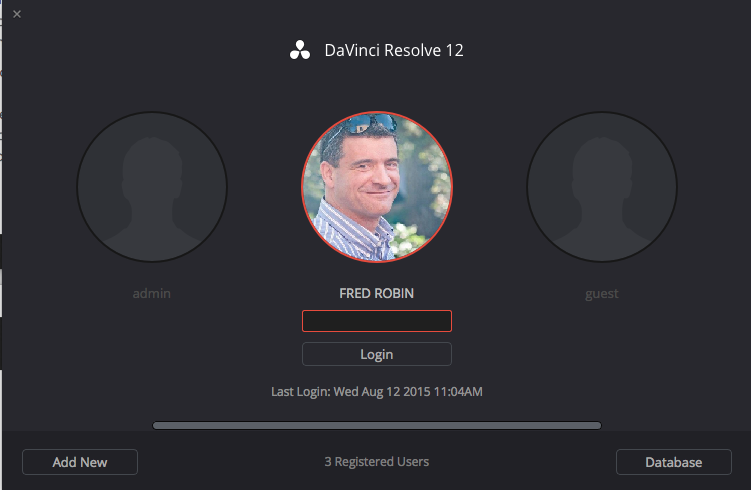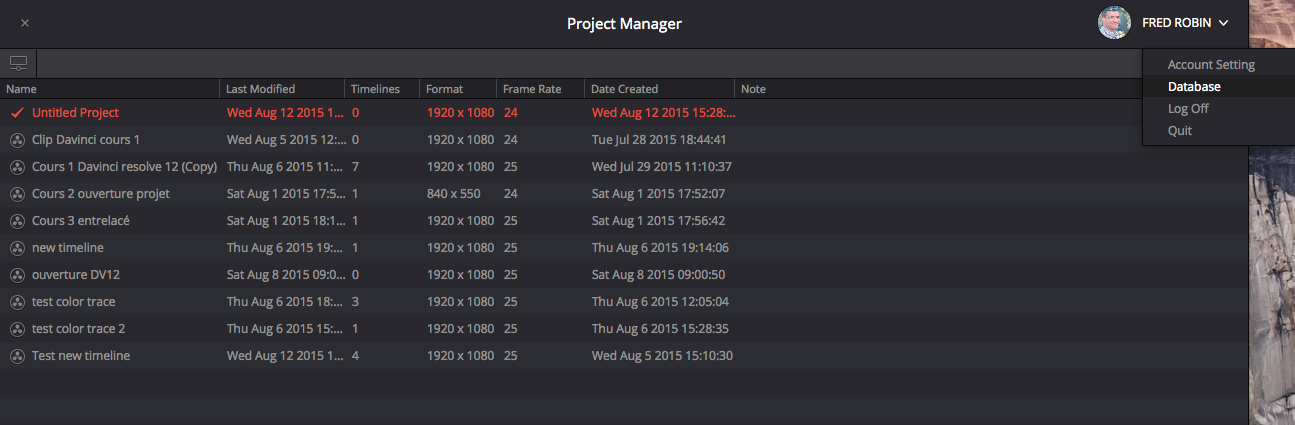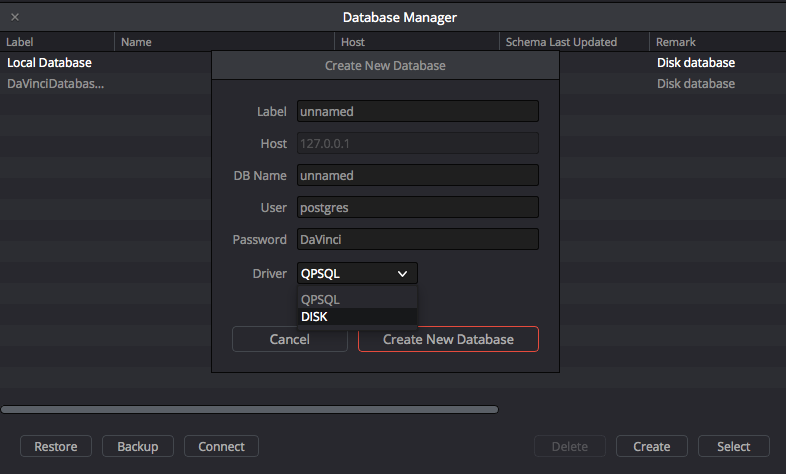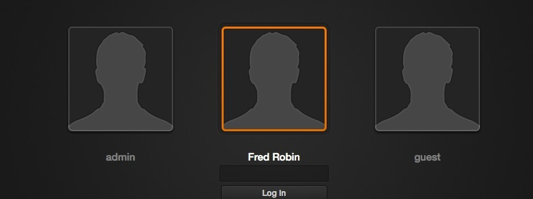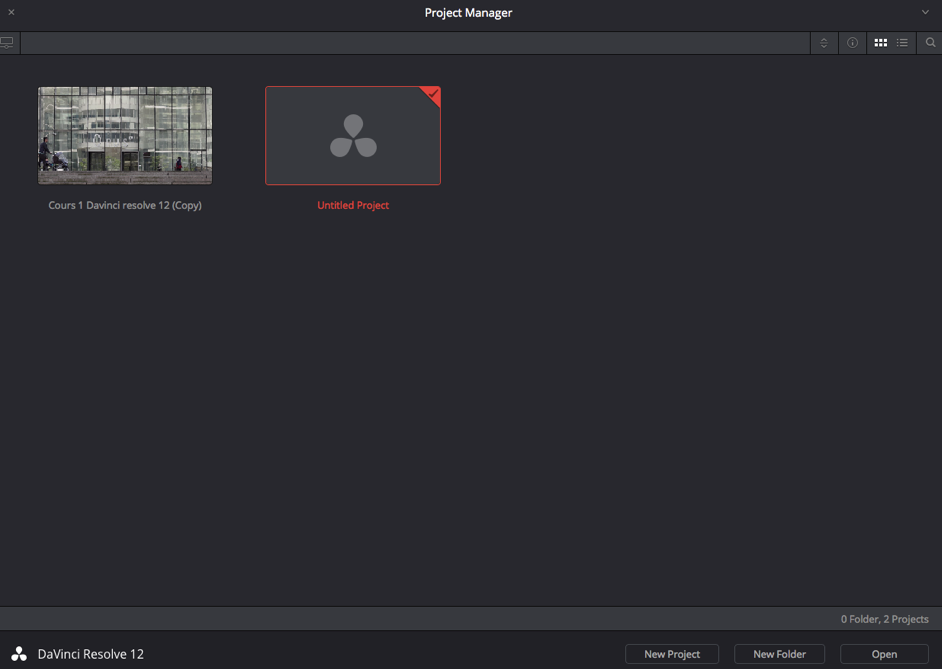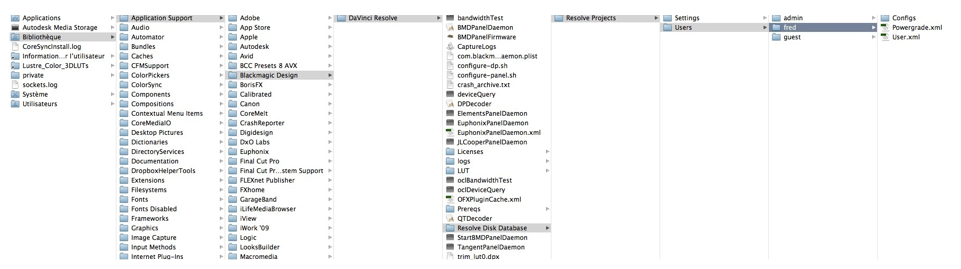Nous allons démarrer une formation sur DaVinci Resolve 12 le logiciel de montage et d'étalonnage de la société Blackmagic Design. Dans cette leçon, nous allons aborder la création d'un compte lors de l'ouverture du logiciel.
Ouverture de DaVinci Resolve 12 :
L’application DaVinci Resolve est une application multi-utilisateurs. Vous avez la possibilité de démarrer une session avec l’un des comptes suivants :
- Administrateur
- Invité
- Utilisateur qu’il vous faut créer pour retrouver vos paramètres et vos projets.
Dans le cas d'une utilisation mono utilisateur, vous pouvez utiliser seulement le mode administrateur.
Pour paramétrer le logiciel, il faudra régler le dossier de travail. Il se sert d’une base de donnée de type QPSQL donc si vous voulez travailler sur plusieurs ordinateurs, il vous faudra paramétrer le chemin d'accès de cette base sur un disque externe.
Cliquez sur le menu déroulant de la base de donnée en haut à droite de la fenêtre d’ouverture :
Pour paramétrer le logiciel, il faudra régler le dossier de travail. Il se sert d’une base de donnée de type QPSQL donc si vous voulez travailler sur plusieurs ordinateurs, il vous faudra paramétrer le chemin d'accès de cette base sur un disque externe.
Cliquez sur le menu déroulant de la base de donnée en haut à droite de la fenêtre d’ouverture :
Pour créer un nouveau chemin, cliquez sur "Create", puis, dans dans Driver sélectionnez Disk.
Cliquez sur «DISK» pour déterminer l’emplacement et créer le dossier sur votre disque externe.
Donnez lui un nom dans «Label» et définissez le chemin de stockage en cliquant sur « HOST » et finissez en validant avec OK.
Donnez lui un nom dans «Label» et définissez le chemin de stockage en cliquant sur « HOST » et finissez en validant avec OK.
Pour utiliser cette base de donnée sur le Disk, sélectionnez la dans le menu de la gestion des bases.
DaVinci Resolve sauvegardera désormais toutes les données dans cette nouvelle base de donnée sur le disque externe choisi.
Lorsque vous créez une nouvelle base de donnée, il vous faudra recréer des fiches utilisateurs, car chaque base de données sauvegarde toutes les données des utilisateurs et des différents projets que vous aurez créés.
DaVinci Resolve sauvegardera désormais toutes les données dans cette nouvelle base de donnée sur le disque externe choisi.
Lorsque vous créez une nouvelle base de donnée, il vous faudra recréer des fiches utilisateurs, car chaque base de données sauvegarde toutes les données des utilisateurs et des différents projets que vous aurez créés.
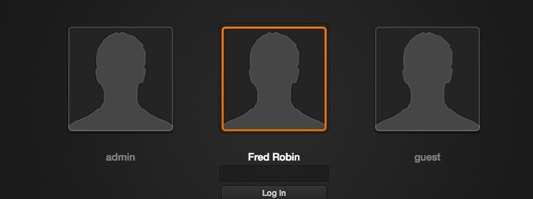
Création d'un compte utilisateur.
Après avoir rentré le mot de passe d'un utilisateur ou double cliqué sur "admin", vous arriverez sur la page des projets enregistrés dans la base de donnée en cours.
Ci-dessous, nouvelle base de donnée sur un disque externe avec un projet "Untitled Project ».
Ci-dessous, nouvelle base de donnée sur un disque externe avec un projet "Untitled Project ».
La base de donnée :
Pour mieux comprendre l’utilisation d’une base de donnée, on va voir comment les données sont gérées.
Comment sont stockées les informations dans chaque base de données ? :
Chaque base est organisée avec un numéro d’utilisateur (users). Chaque utilisateur peut avoir plusieurs projets. Chaque projet peut contenir plusieurs Timelines qui eux mêmes contiennent plusieurs clips.
Chaque clip possède une information de timecode et de bobine, et chaque version possède des informations sur les données d’ajustement avec les paramètres des sources et les différents réglages colorimétriques.
Dans le cas de problème de gestion de ces bases de données, vous pourrez les retrouver dans votre ordinateur.
Les bases de données créées par DaVinci sont localisées dans un fichier qui se trouve dans:
MacOSX:
Bibliothèque/Application Support/Blackmagic Design/DaVinci Resolve/ Resolve Disk Database
Windows :
C:\ProgramData\Blackmagic Design\DaVinci Resolve\Support\Resolve Disk Database
Comment sont stockées les informations dans chaque base de données ? :
Database > Users > Projects > Timeline > Clips > Timecode > Versions > PTZR/ Grade.
Chaque base est organisée avec un numéro d’utilisateur (users). Chaque utilisateur peut avoir plusieurs projets. Chaque projet peut contenir plusieurs Timelines qui eux mêmes contiennent plusieurs clips.
Chaque clip possède une information de timecode et de bobine, et chaque version possède des informations sur les données d’ajustement avec les paramètres des sources et les différents réglages colorimétriques.
Dans le cas de problème de gestion de ces bases de données, vous pourrez les retrouver dans votre ordinateur.
Les bases de données créées par DaVinci sont localisées dans un fichier qui se trouve dans:
MacOSX:
Bibliothèque/Application Support/Blackmagic Design/DaVinci Resolve/ Resolve Disk Database
Windows :
C:\ProgramData\Blackmagic Design\DaVinci Resolve\Support\Resolve Disk Database
N’essayez pas de modifier ou déplacer ces fichiers sous peine de ne plus pouvoir faire fonctionner le logiciel.
Chaque ”Login” (admin, User ou Guest) dispose de ses propres paramètres, préférences de projets et de ses PowerGrades (configuration de correction couleur enregistrée). Ce qui signifie que si vous travaillez en mode Admin, vous partagerez les paramètres des projets et Powergrades.

 Home
Home
 DaVinci Resolve 12 : Créer un compte utilisateur
DaVinci Resolve 12 : Créer un compte utilisateur